Файл: Лабораторная работа 13 "coreldraw. Интерактивное перетекание. Имитация объема" Эффект "Интерактивное перетекание".doc
ВУЗ: Не указан
Категория: Не указан
Дисциплина: Не указана
Добавлен: 30.11.2023
Просмотров: 94
Скачиваний: 1
ВНИМАНИЕ! Если данный файл нарушает Ваши авторские права, то обязательно сообщите нам.
1.2.1. Преобразовать текст в кривые.
1.2.2. При помощи инструмента "Ластик" сформировать трещины в тексте

1.3. Создать имитацию объема при помощи инструмента "Интерактивный объем", используя следующие настройки:
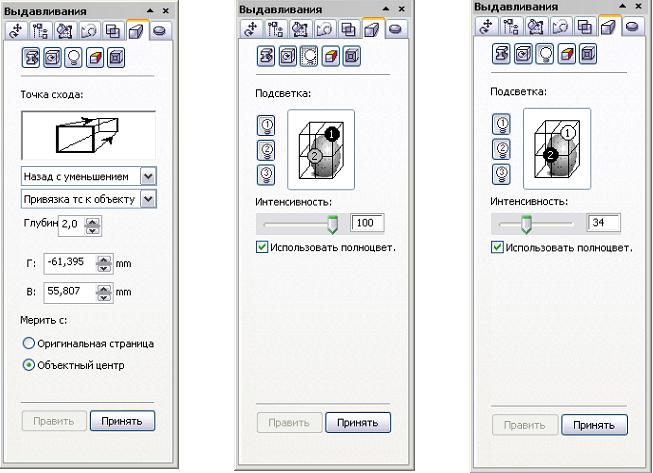
ИТОГ:
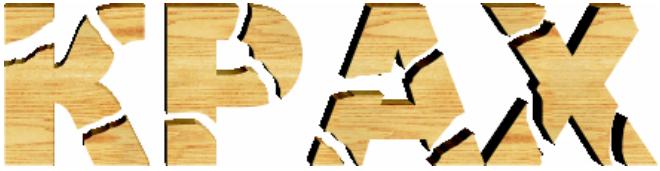
2. Получение изображения "Разбитая каменная табличка"

2.1. Получить изображение таблички
2.1.1. Нарисовать прямоугольную основу, приняв в качестве заливки текстуру, имитирующую камень

2.1.2. Получить надпись, залив ее той же текстурой.

2.1.3. Дважды продублировать надпись, залив ее белым и черным цветом.
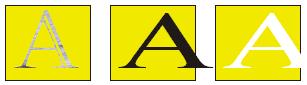
2.1.4. Разместить три копии надписи следующим образом: черная - на заднем плане, перед ней - белая и сверху - серая. Таким образом имитируется объем надписи.
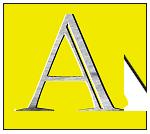
2.1.5. Разместив надпись на прямоугольной основе получаем исходную табличку.

2.2. Формирование осколков
2.2.1. При помощи инструмента "Нож" разрезать прямоугольную основу на несколько неровных частей.
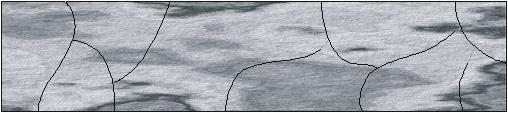
2.2.2. Скопировать надпись в буфер обмена.
2.2.3. Поместить надпись в каждый из "осколков" ("осколок" выступает в роли контейнера и операция повторяется для каждого "осколка" отдельно).
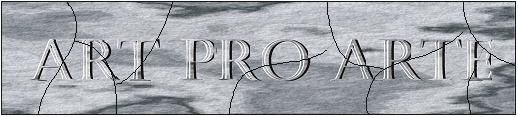
2.2.4. Переместить и повернуть осколки.

2.2.5. Применить к каждому осколку эффект "Интерактивный объем".
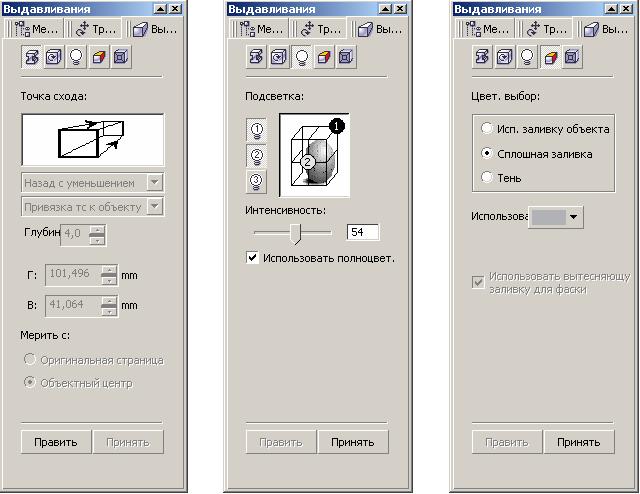

3. Получение коллажа "Фотография в деревянной рамке за стеклом".

РЕКОМЕНДАЦИИ:
Фотография помещается в контейнер, по форме совпадающей с внутренним пространством рамки.
Для имитации стекла используется дубликат внутреннего пространства, который окрашивается при помощи линейной интерактивной заливки и к которому применяется эффект текстурная интерактивная прозрачность.
 | |  |

Лабораторная работа N 7
"CORELDRAW. ИНТЕРАКТИВНОЕ ИСКАЖЕНИЕ. ИМИТАЦИЯ ОБЪЕМА"
Эффект "Интерактивное искажение"
Инструмент "Интерактивное искажение" является инструментом категории интерактивных инструментов и предназначен для деформации формы объекта, к которому он применяется.

Инструмент может работать в нескольких режимах в зависимости от настроек, выбранных на панели свойств.
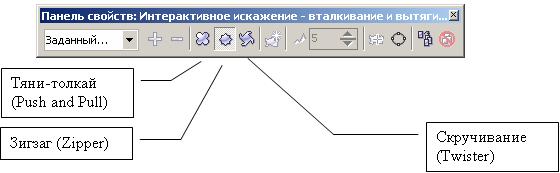
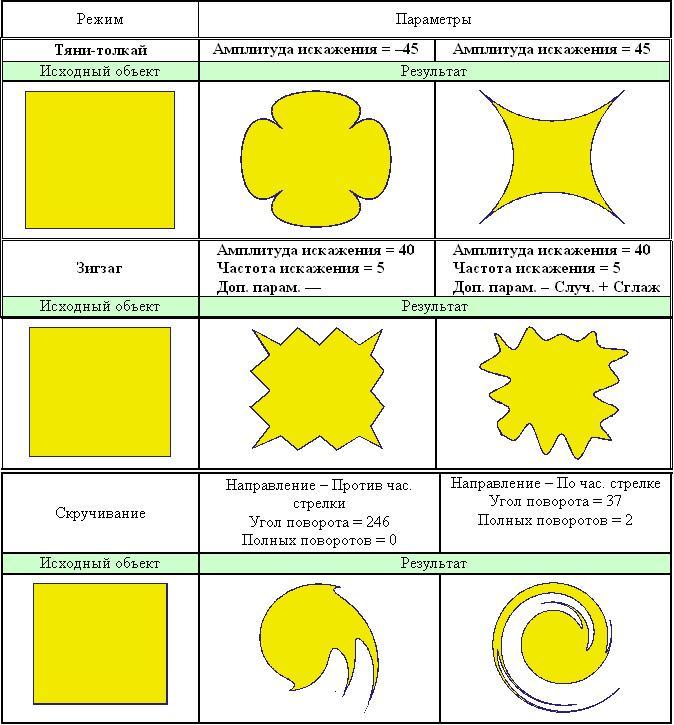
Порядок выполнения работы
1. Получить "ледяную" надпись, пользуясь нижеследующей схемой, взяв исходный текст согласно индивидуальному заданию.

1.1. Сформировать текст
1.1.1. Получить исходную надпись, выбрав шрифт с засечками (в данном случае был выбран "Wide Latin", 107) и преобразовать ее в кривые.
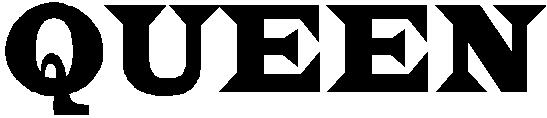
1.1.2. Сделать надпись более угловатой при помощи инструмента "Интерактивное искажение" (Тип - зигзаг; амплитуда 5; частота 0)

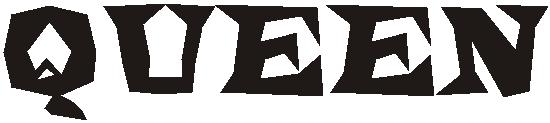
1.1.3. Увеличить засечки текста при помощи инструмента Shape (Форма).
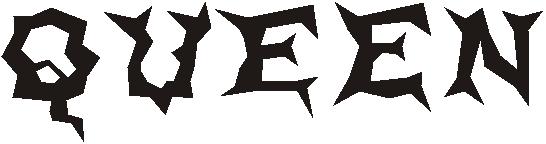
1.1.4. Залить надпись соответствующей текстурой, предварительно убрав абрис.
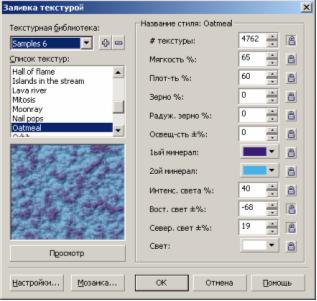
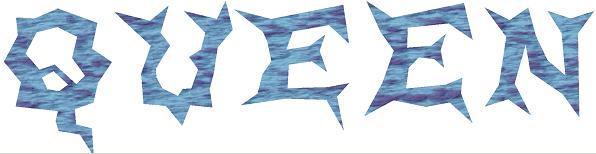
1.1.5. Предать надписи вид ледяного узора с помощью инструмента "Интерактивное искажение" (Тип - зигзаг; амплитуда 8; частота 5)

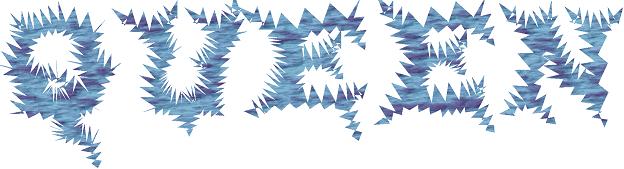
1.1.6. Установить минимальную толщину обводки второго прямоугольника и назначить ей белый цвет. Разместить второй прямоугольник поверх первого.
1.2. Подчеркнуть глубину и блеск надписи.
1.2.1. Увеличить глубину добавлением интерактивной тени, выбрав в качестве цвета тени - голубой.

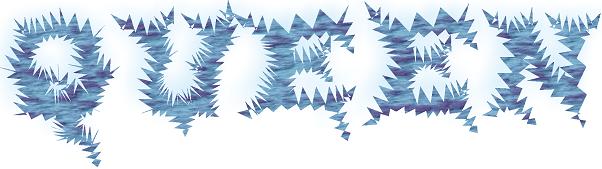
1.2.2. Сформировать блик, взяв в качестве основы фигуру "звезда"
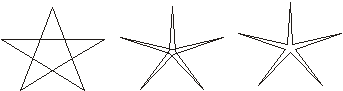
1.2.3. Залить фигуру белым цветом.
1.2.4. Применить к фигуре эффект "Интерактивная прозрачность", выбрав базовый тип прозрачности.
1.2.5. Применить к блику эффект "Интерактивная тень", выбрав голубой цвет тени.
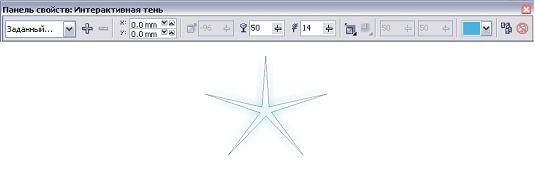
1.2.6. Убрать абрис с блика.

1.2.7. Разместить блики по надписи хаотично, чтобы не перегрузит изображение.

2. Получить "колючую" надпись, взяв исходный текст согласно индивидуальному заданию.

РЕКОМЕНДАЦИИ:
"Колючки" распылить на текст из пульверизатора. Для этого предварительно создать новую последовательность из четырехконечных звезд, повернутых на разные углы.
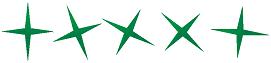
Текст и "колючки" объединить в одну фигуру и добавить черные штрихи.
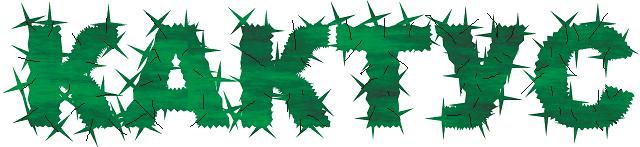
Можно усилить эффект переведя надпись в растр и применив затем к ней 3-мерных эффект "Чеканка" ().
Индивидуальные задания
| N варианта | Слово для обработки |
| 1 | Солнце |
| 2 | Январь |
| 3 | Вечность |
| 4 | Февраль |
| 5 | Сердце |
| 6 | Март |
| 7 | Корона |
| 8 | Апрель |
| 9 | Сирень |
| 10 | Май |
| 11 | Загадка |
| 12 | Июнь |
| 13 | Поэзия |
| 14 | Июль |
| 15 | Радость |
| 16 | Август |
| 17 | Верность |
| 18 | Сентябрь |
| 19 | Вздор |
| 20 | Октябрь |
| 21 | Пророк |
| 22 | Ноябрь |
| 23 | Крайность |
| 24 | Декабрь |
| 25 | Восклицание |
| 26 | Кинжал |
| 27 | Лаванда |
| 28 | Кольцо |
| 29 | Страх |
| 30 | Песня |
Лабораторная работа N 8
"CORELDRAW. ПРИМЕНЕНИЕ НАВЫКОВ"
Порядок выполнения работы
Выполнить построение изображения согласно индивидуальному заданию и предложенным рекомендациям. .
ВАРИАНТ 1. КОЛЛАЖ "ТУПИК"
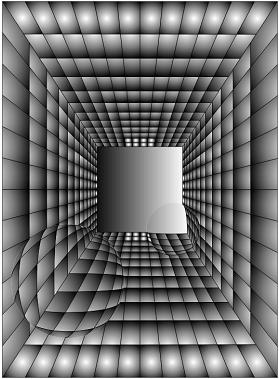 | РЕКОМЕНДАЦИИ: Для стен использовать сетку с применением к ней эффекта "Перспектива". Для имитации стеклянного шара использовать сферу, применив к ней эффект линзы "Рыбий глаз". Для окрашивания стен тупика выбирается радиальная градиентная заливка. |
ВАРИАНТ 2. ШЕСТЕРЕНКИ
 | РЕКОМЕНДАЦИИ: На основе фигуры "Звезда" и кругов разных диаметров путем пересечения и объединения этих фигур получить базовый элемент для шестеренки. Для имитации металла применить линейную градиентную заливку вида:  Использовать инструмент "Интерактивный объем" для обеспечения большей реалистичности. |
ВАРИАНТ 3. СТЕКЛЯННАЯ КНОПКА
 | РЕКОМЕНДАЦИИ: Получить три базовых фигуры для формирования кнопки: 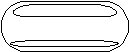 Выбрав предварительно соответствующую заливку, применить эффект "Интерактивное перетекание" от нижнего элемента к базовому, а верхнему элементу назначить соответствующую интерактивную прозрачность. Сформировать надпись на кнопке путем изменения формы текста таким образом, чтобы создать иллюзию объема. Добавить интерактивную тень как к надписи на кнопке, так и к самой кнопке после завершения всей работы. |
ВАРИАНТ 4. СЛОМАННАЯ ДОСКА
 | РЕКОМЕНДАЦИИ: Получить две части доски такие, что при их совмещении можно получить одно целое. (Для формирования ломаного края одной части можно использовать инструмент "Грубая кисть", после чего доработать края инструментом "Форма") Выбрав в качестве заливки соответствующий рисунок, применить к полученным частям эффект "Интерактивный объем" |
ВАРИАНТ 5. КАЛЕНДАРЬ
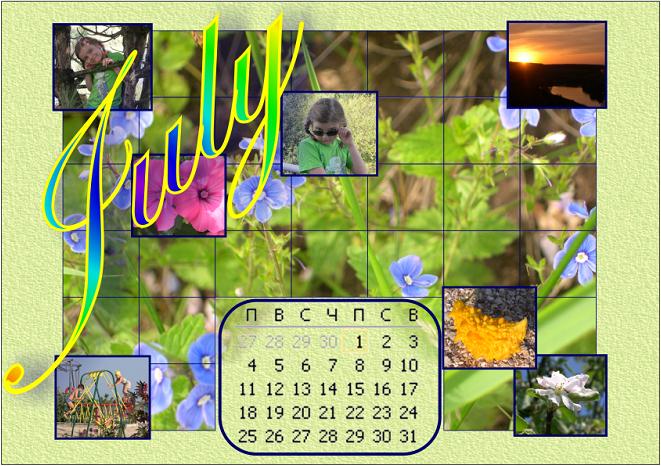
Индивидуальные задания
| N варианта | Слово для обработки |
| 1 | ВАРИАНТ 1 |
| 2 | ВАРИАНТ 2 |
| 3 | ВАРИАНТ 3 |
| 4 | ВАРИАНТ 4 |
| 5 | ВАРИАНТ 5 (Январь) |
| 6 | ВАРИАНТ 1 |
| 7 | ВАРИАНТ 2 |
| 8 | ВАРИАНТ 3 |
| 9 | ВАРИАНТ 4 |
| 10 | ВАРИАНТ 5 (Март) |
| 11 | ВАРИАНТ 1 |
| 12 | ВАРИАНТ 2 |
| 13 | ВАРИАНТ 3 |
| 14 | ВАРИАНТ 4 |
| 15 | ВАРИАНТ 5 (Июнь) |
| 16 | ВАРИАНТ 1 |
| 17 | ВАРИАНТ 2 |
| 18 | ВАРИАНТ 3 |
| 19 | ВАРИАНТ 4 |
| 20 | ВАРИАНТ 5 (Сентябрь) |
| 21 | ВАРИАНТ 1 |
| 22 | ВАРИАНТ 2 |
| 23 | ВАРИАНТ 3 |
| 24 | ВАРИАНТ 4 |
| 25 | ВАРИАНТ 5 (Декабрь) |
| 26 | ВАРИАНТ 1 |
| 27 | ВАРИАНТ 2 |
| 28 | ВАРИАНТ 3 |
| 29 | ВАРИАНТ 4 |
| 30 | ВАРИАНТ 5 (Май) |